Tietokoneen RAM-muistin ymmärtäminen, tunnistaminen ja päivittäminen
Johdanto
tämän opetusohjelman tarkoituksena on selittää, mitä RAM-muisti on ja antaa taustatietoa eri muistiteknologioista, jotta voit tunnistaa tietokoneen RAM-muistin. Se keskustelee myös RAM-muistin nopeudesta ja ajoitusparametreista, joiden avulla voit ymmärtää toimittajien verkkosivuilla usein lainatut TEKNISET TIEDOT. Sen lopullisena tavoitteena on auttaa sinua päivittää järjestelmän ehdottamalla joitakin työkaluja ja strategioita, joiden avulla voit valita uuden RAM. Se on kirjoitettu näkökulmasta pöytätietokoneen omistaja, mutta useimmat käsitteet koskevat kannettavia tietokoneita ja kannettavia sekä.
kuten kaikki PC: n komponentit, RAM on käynyt läpi useita evoluutiomuutoksia (ja joitakin mullistavia muutoksia) ja vain tietokoneellesi suunniteltu RAM toimii tietokoneellasi. Markkinoilla on kirjaimellisesti satoja erilaisia RAM-tuotteita tänään, joten on tärkeää tietää oikea tyyppi järjestelmääsi.
yritän kirjoittaa tätä ei-tekniselle käyttäjälle, mutta mitä pidemmälle pääsen, sitä enemmän sorrun teknohöpinään, joten saatat joutua opettelemaan muutaman termin matkan varrella. Oletan perehtyneeni yleisiin termeihin, kuten Megatavuihin ja Gigatavuihin jne. Lopuksi minun pitäisi sanoa, en ole muistin asiantuntija, joitakin tietoja täällä törmäsin parhaillaan kirjallisesti tämän opetusohjelman, mutta toivon, että saat niin paljon irti tästä etsintä RAM kuin olen.
tämä opetusohjelma saattaa sisältää enemmän kuin olet koskaan halunnut tietää tietokoneen muistista!
tarvittavat työkalut
suosittelemme seuraavia ohjelmia muistin testaamiseen.
- CPU-Z: n uusin versio alk.http://www.cpuid.org/cpuz.php#about
- Memtest86 alkaen http://www.memtest86.com
Seuraa ohjeita ja tee käynnistyslevy tai käynnistettävä CD (valinnainen).
mikä on RAM?
termi ” RAM ” on lyhenne sanoista Random Access Memory, Tämä on muisti, jota tietokoneesi käyttää käyttöjärjestelmänsä ja käynnistämiesi sovellusten ajamiseen. Nimi tarkoittaa, että tietokone pääsee käsiksi missä tahansa säilytettäviin tietoihin (ts. satunnaisessa paikassa) RAM-muistissa käsittelemällä sitä RAM-muistin osaa suoraan. Toisin sanoen, jos 1000.paikkaan on tallennettu tietoja muistiin, järjestelmän ei tarvitse lukea edellisen 999: n sijainnin tietoja päästäkseen sinne, vaan se voi käyttää 1000. sijaintia yksinkertaisesti määrittämällä sen. Vaihtoehto olisi nimeltään sequential access, josta esimerkkinä olisi kovalevylle tallennettujen tietojen käyttäminen-asema voi vain lukea tietoja, jotka kulkevat tällä hetkellä luku – /kirjoituspäiden alla, joten jos sovellus haluaa tietoja mainitussa sektorissa 14 tietyn radan asemalla ei ole muuta vaihtoehtoa kuin lukea kaikki tiedot kyseisellä radalla. Käyttöelektroniikka sitten erottaa tiedon sektorista 14 ja palauttaa sen sovellukseen, muun radan tiedot hylätään. RAM on siis nopein tapa järjestää tietoa haettavaksi. Miksi kaikki tietokoneellasi ei ole tallennettu RAM-muistiin? Vastaus on kustannukset ja volatiliteetti – RAM maksaa paljon enemmän per GB kuin kiintolevy ja useimmat RAM vaatii virtaa säilyttää tallennetut tiedot se (sen muisti on ”haihtuva”). Jos sinulla olisi vain RAM-tietokone, sinun pitäisi ladata käyttöjärjestelmä ja kaikki sovellukset ja tiedot joka kerta, kun sammutat tai virta katkesi. Tällaiselle tietokonetyypille on sopivia käyttötarkoituksia (esim. thin clients), mutta yleensä järjestelmä palvelee parhaiten yhdistelmä RAM ja ajaa varastointi. Tietokone tarvitsee eri määriä RAM-muistia eri tehtäviin ja mitä enemmän sovelluksia avaat, sitä enemmän RAM-muistia tarvitaan. Saatat ajatella, että ennemmin tai myöhemmin loppuu RAM ja mitä sitten? No käyttöjärjestelmä on suunniteltu selviytymään tästä tilanteesta ’hakulaitteella’ lohkot RAM kiintolevylle. Mitä tämä tarkoittaa, jos järjestelmä on loppumassa RAM se vie sisällön ”kimpale” RAM (yleensä vähiten käytetty osa) ja kirjoittaa sen varattu alue kiintolevyn, nimeltään sivu tiedosto tai vaihtaa tilaa. Tämän jälkeen pässin ”palanen” julistetaan vapaaksi käytettäväksi. Käyttämällä swap tilaa tällä tavalla järjestelmän yleensä koskaan loppuu RAM. Mutta kuten olemme jo keskustelleet tietojen hakemisesta kiintolevylle on luonnostaan hitaampaa kuin sen käyttäminen RAM-muistista, joten tuloksena on, että tietokone hidastaa. Kukaan ei pidä hitaasta tietokoneesta, joten mitä sille voi tehdä? Haluat tietenkin lisätä lisää RAM-muistia, mutta voit tehdä tämän sinun täytyy sovittaa ylimääräinen RAM-muisti siihen, mitä on jo tietokoneessa ja sinun täytyy olla varma, että emolevy tukee sellaista RAM-muistia, jota aiot käyttää.
erityyppiset muistit ja jotkut terminologiat
”alussa” RAM-muistit tulivat puolijohdesiruina, jotka oli erikseen kytketty tai juotettu emolevyyn. Se muodosti alkuperäisen 640kb järjestelmän muistia, että DOS roikkui kiinni niin kauan. Nyt muisti tulee clip-IN-moduuleissa, joita yleensä kutsutaan muistitikuiksi (ei pidä sekoittaa USB-muistitikkuihin, jotka joskus kulkevat kyseisellä nimellä). Muistitikut tai-moduulit ovat muuttaneet muotoaan vuosien varrella, kun niiden kapasiteetti on kasvanut. Tässä on luettelo päätyypeistä karkeassa järjestyksessä yhä monimutkaisemmaksi, yhdessä muiden termien kanssa, joita käytetään kuvaamaan niitä:

A 30pin SIP-moduuli

A 30pin Simm module

a DIMM-moduuli *

DDR-moduuli, jossa on lämmönsäätimet *

DDR2-moduuli, jossa on suuret lämpösäteilijät *
- nastat-alun perin nimi ”jalat” muistimoduulissa, samanlainen jalat (tai lyijy) elektronisella sirulla. Terminologia on siirtynyt kuvaamaan muistimoduulien yhteystietojen määrää silloinkin, kun ne eivät ole pinnejä.
- Bus – ryhmä sähköjohtimia, jotka yhdistävät tietokoneen eri osia toisiinsa. Aivan kuten bussi tosielämässä on keino kuljettaa suuria ihmismääriä paikasta toiseen, niin myös tietokoneen bussi on keino kuljettaa suuria määriä signaaleja (tai dataa) yhdeltä integroidulta piiriltä toiselle. Esimerkiksi etuväylä (FSB) kuljettaa dataa suorittimen ja muistiohjaimen välillä (ja muihin kohteisiin). Busseissa voi olla alaryhmiä, jotka ovat myös busseja, esimerkiksi ”muistiväylä”, joka yhdistää muistiohjaimen ja RAM sisältää osoiteväylän, dataväylän ja komentoväylän.
- SIP – Single Inline Package – vanhentunut muistimoduulityyppi, jonka toisella puolella on yksi rivi (todellisia) PIN-koodeja.
- SIMM – Single Inline Memory Module – vanhentunut muistitikkutyyppi, jossa on virta-ja datakontaktit toisella puolella taulua. 30 pinniä.
- DRAM – Dynamic Random Access Memory – yleisnimitys, joka kuvaa RAM-muistia, jossa tietoja on päivitettävä jatkuvasti. Erittäin laajalti käytetty massatuotantokoneissa.
- SRAM – Staattinen Random Access Memory – yleisnimitys, joka kuvaa RAM-muistia, jossa tietoja säilytetään ilman tarvetta päivittää. Nopeampi, suurempi ja kalliimpi kuin DRAM.
- Cache Memory – Cache on termi, jota käytetään kuvaamaan useita tietokoneen eri toimintoja. Välimuistimuisti on erillinen SRAM-tallenne, jota suoritin käyttää useimmin käytettyjen ”tietojen” tallentamiseen. Välimuistiin pääsee normaalia RAM-muistia nopeammin, joten usein käytettyjä toimintoja/tietoja tallentamalla saadaan kokonaisnopeuden lisäys. Välimuisteja on erilaisia ”tasoja” riippuen siitä, kuinka lähellä ne ovat suoritinta, tason 1 välimuisti on itse asiassa osa SUORITINSIRUA, tasot 2 ja 3 ovat ulkopuolisia suorittimelle yleensä emolevyllä.
- FP – Fast Page RAM – vuonna 1987 käyttöön otettu DRAM-tyyppinen DRAM-laite, joka mahdollistaa useamman pääsyn muistipaikalle ilman tarvetta määrittää osoitetta uudelleen.
- EDO – Extended Data Output RAM – DRAM-tyyppinen DRAM, joka käyttää oletuksia seuraavan muistin pääsystä ennalta luettuun dataan. Otettiin käyttöön vuonna 1990 noin 10%: n nopeudella Fast Page. Tunnetaan joskus nimellä Hyper Page Mode (HPM).
- DIMM – Dual Inline Memory Module – muistitikku, jossa on virta-ja datakoskettimet molemmin puolin taulua.
- pariteetti – pariteetti on osa virhetarkistusprosessia, jolla voidaan todentaa RAM-muistiin tallennettujen tietojen eheys. Data tallennetaan, kuten aina tietokoneissa, binäärinä-kahdeksan ykköstä ja nollaa käsittävänä jonona, jotka muodostavat datan tavun. Kyseisen tiedon tavun pariteetti saadaan määrittämällä, onko aineistossa pariton vai parillinen määrä ykkösiä. Kunkin datatavun pariteetti voidaan sitten tallentaa lisäämällä siihen lisäbitti dataa, joka voi olla joko ykkönen tai nolla. Tätä ylimääräistä databittiä kutsutaan Pariteettibitiksi. ”Parillisessa pariteettijärjestelmässä”jos yksien kokonaismäärä tavussa on pariton luku, pariteettibitti asetetaan yhteen, jolloin yksien lukumäärä tasoittuu. (On myös ”pariteettijärjestelmä”, joka on toisinpäin vain hämmentääkseen meitä kaikkia). Kun tiedot luetaan takaisin järjestelmään, tietokone laskee jälleen datan tavun pariteetin ja vertaa sitä siihen pariteettibittiin, joka oli tallennettu sen kanssa. Jos lasketut ja tallennetut pariteetit sopivat, kaikki on hyvin (yleensä), mutta jos he ovat eri mieltä, on tapahtunut virhe ja tietojen tavu on epäilty. Pariteettivirheen tarkistamiseksi RAM-muistin on kyettävä tallentamaan yhdeksän bittiä tiedon tavua kohti.
- ECC – Error Correcting Code – RAM, jossa on lisätallennusta tarkistussummabitteihin, jotta virheet voidaan korjata ”lennossa”. Emolevyn muistiohjaimen on tuettava tätä toimintoa.
- SDRAM – Single data-rate Synchronous Dynamic Random Access Memory – otettiin käyttöön 1997, muistiyhteys synkronoidaan väyläkelloon ja väylä on 64 bittiä leveä. 168 pin moduulit.
- RAMBUS-vallankumouksellinen muistitekniikka, jonka kehitti Rambus Inc. perustuu eräänlaiseen videomuistiin ja on suunniteltu käytettäväksi Intel-prosessoreilla varustetuissa tietokoneissa. Otettiin käyttöön vuonna 1999.
- Rimm – Rambus Inline Memory Module – muistitikku, jota käytetään Rambus RAM-muistia käyttävissä järjestelmissä. 184 pin moduulit.
- C-RIMM – Jatkuvuusmoduuli, jota tarvitaan tyhjien muistipaikkojen täyttämiseen Rambus-järjestelmässä.
- RDRAM – Rambus DRAM – alun perin suunniteltu toimimaan jopa 800MHz: n väylänopeuksilla, mutta vain 16bitin leveydellä.
- DDR – Double Data Rate memory – eräänlainen SDRAM-tekniikkaan perustuva DRAM, joka toimii kaksi kertaa väylän kellotaajuudella. Se käyttää 184 pin moduulit. Julkaistiin vuonna 2000. Tämä oli valtavirtamuistitekniikka vuoden 2005 loppuun asti.
- SODIMM ja SORIMM – pieniä ääriviivoja DIMM-ja RIMM-tikuista. Nämä ovat pienempiä ja ohuempia muistimoduuleja, joita käytetään tyypillisesti kannettavissa tietokoneissa. Moduuleissa on 144 tai 200 pinniä.
- SPD – Serial Presence Detect – circuitry (an EEPROM) sisäänrakennettu RAM-moduuli, joka lähettää tietoja BIOS ja muistiohjain ilmoittaa sille, mitä tyyppi ja kuinka paljon muistia on läsnä, missä se on ja määrittää monimutkaisia ajoitus parametrit.
- Heat Spreader-ohut metallikansi, joka tekee lämpökontaktin muistisiruihin ja avustaa jäähdytyksessä. Mahdollistaa myös valmistajien laittaa suuret logot ja merkit muistimoduulit.
- DDR2 – Double Data Rate2 – muisti-DDR-tekniikkaan perustuva DRAM-tyyppinen laite, joka toimii kaksinkertaisella kellotaajuudella. Julkaistiin vuonna 2004. Tämän odotetaan olevan valtavirtamuistitekniikka vuoden 2007 loppuun. Ei yhteensopiva DDR emolevyt. Moduuleissa on 240 pinniä.
- Kaksikanavainen muisti – kaksikanavaisen DDR-muistin ja tavallisen DDR-muistin välillä ei ole eroa, emolevy on erilainen. Kaksikanavaiset järjestelmät voivat tehokkaasti kaksinkertaistaa muistiväylän kaistanleveyden käyttämällä RAM-moduuleja pareittain. Jos haluat käyttää Dual kanavointi voit ostaa RAM pareittain ja asentaa sen symmetrisesti koko muistin kanavat.
- virtuaalimuisti – tämä on RAM-muistia, jota järjestelmä simuloi, kun tila loppuu todellisista muistimoduuleista, se on todellisuudessa tilaa kiintolevyllä ja sellaisena on paljon hitaampi käyttää kuin todellinen RAM. Järjestelmän suorituskyky heikkenee merkittävästi, jos virtuaalimuistissa on enemmän kuin tietty prosenttiosuus nykyisestä datasta.
- latenssi-viiveväli. Toivoin voivani kaunistella tätä, mutta niin monet RAM-yhtiöt lainaavat latenssilukuja, että niitä tulee varmasti. Katso jakso latenssista alta.
- Pankki – ryhmä muistipiirejä (ei moduuleja), jotka yhdessä voivat toimittaa tarpeeksi databittejä vastaamaan suorittimen dataväylää. Päivinä 30 pin moduulit muistipiirit vain hallussa yksi bitti per osoite ja voit vain mahtua 8 sirut moduulin niin ”täyttää” 486cpu: n dataväylä (joka oli 32 bittiä leveä), tarvitset neljä moduulia tehdä yksi pankki. Käyttöönotto 72 pin SIMMs tarkoitti koko 32bits tietoja voitaisiin toimittaa yhdellä moduulilla, mutta kun Pentium CPU otettiin käyttöön 64bit dataväylä niin tarvitaan 2 SIMMs tehdä pankki. Tämä selittää, miksi vanhempien Pentium-järjestelmien omistajat joutuivat aina lisäämään tai päivittämään muistiaan pareittain. 168pin DIMM: n käyttöönoton myötä tämä haitta voitettiin ja nyt yhdellä muistimoduulilla voi olla monta RAM-muistia.
- sijoitus-rivi muistipiirejä. Yleensä listalla täyttää yksi puoli muistimoduulin joten jos moduuli on kaksi riveissä, se tarkoittaa, että on olemassa pelimerkkejä molemmin puolin.
muistimoduulien kuvitettu opas löytyy tästä linkistä – http://www.crucial.com/library/memorymodid.asp
yhteinen RAM koot
jos muistan oikein alkuperäinen SIMMs tuli 256KB, 512KB ja 1MB paketteja ja maksoi pienen omaisuuden. Windows 95: n aikoina tietokoneessa olisi yleisesti useita 4MB-tai 8MB-muistimoduuleja. Mennessä Windows 98 tuli ulos näistä oli tullut 16MB tai 32MB moduulit muodostavat noin 64MB hyvä järjestelmä. Windows XP-tietokoneille 128MB on toimiva minimi riippuen siitä, mitä sovelluksia haluat suorittaa, moduulit ovat yleensä 128MB, 256MB tai 512MB. Tällä hetkellä järjestelmät rutiininomaisesti aluksen 512MB tikkuja ja 1GB tikkuja ovat yleistymässä.
RAM-moduulien koot aina kaksinkertaiset: 4MB, 8MB, 16MB, 32MB, 64MB, 128MB, 256MB, 512MB, 1GB, 2GB jne. (koska tarkkaan ottaen 1GB = 1024MB) et löydä mitään 96MB RAM-moduuleja esimerkiksi, mutta järjestelmässäsi voi olla ”epätavallinen” määrä KOKONAISMUISTIA parista syystä
- järjestelmä sisältää erikokoisia RAM-moduuleja.
- esimerkiksi järjestelmässäsi on 192MB RAM-muistia. Todennäköisesti tämä oli järjestelmä, joka aloitti elämän 64MB SDRAM ja päivitettiin lisäämällä 128MB moduuli.
- järjestelmässä on mukana video.
- kun järjestelmässä on videokuvaa, ”näytönohjain” on integroitu emolevyyn, mutta videomuistia ei ole, vaan järjestelmä varaa osan järjestelmän RAM-muistista toimimaan videomuistina. Kuinka paljon muistia on varattu riippuu BIOSin asetuksista ja on yleensä mikä tahansa vakiokoko 4MB-64MB. ’Yhteensä’ määrä RAM että Windows näkee on sitten koko RAM-moduuli, vähennettynä määrä varattu video. Tämä voi johtaa joitakin hyvin outoa näköinen määriä koko järjestelmän RAM. Esimerkiksi järjestelmän koko RAM voidaan ilmoittaa 352mb. Tämä voisi koostua yhdestä 128MB moduuli plus yksi 256MB moduuli vähemmän 32MB varattu video.
RAM-nopeus
Intel-pohjaisissa tietokoneissa RAM-muistia pääsee suorittimen kautta ETUVÄYLÄN (FSB) ja muistiväylän kautta. Tekniikan parannukset ovat muuttaneet FSB: n nopeutta dramaattisesti. Vastaavasti itse RAM-muistilla on maksiminopeus, jolla se voi luotettavasti toimia ja tämän on oltava vähintään yhtä suuri kuin muistiväylän nopeus. On selvää, että luotettavan toiminnan määritelmä on ”harmaalla alueella”, ja tämä on yksi ero ”heikkolaatuisen” ja ”korkealaatuisen” RAM – muistin välillä-korkealaatuinen RAM-muisti toimii todennäköisesti lähes 100 prosentin luotettavuudella, joka ylittää merkittävästi sen väylänopeuden, jolle se on mitoitettu. Tämä on yksi niistä alueista, joita ylikellottajat hyödyntävät parantaakseen järjestelmänsä suorituskykyä-lisäämällä FSB: n nopeutta hyödyntääkseen hyvälaatuisen RAM-muistin ”puskurivyöhykkeen” suorituskykyä.
vanhentuneet SIMM-moduulit (EDO tai FP) mitoitettiin moduulissa olevien sirujen vasteen mukaan esimerkiksi 70 nanosekunnin tarkkuudella. Vanhemmat SDRAM-sauvat luokiteltiin 66MHz: n, 100MHz: n (PC100) tai 133MHz: n (PC133) nopeuksiksi. Alkuperäinen DDR: n luokitus oli PC1600 tai PC2100. Nykyinen DDR: n luokitus on PC3200. Alkuperäiset rimm-moduulit olivat pc600 -, PC700-ja PC800-nopeudet. Nykyiset rimm-moduulit on mitoitettu PC1066: ksi. Alkuperäinen DDR2 on suunniteltu 400MHz, 533MHz ja 667MHz nopeuksille. Uusin DDR2 on suunniteltu 800MHz: n toimintanopeudelle.
mitä tämä tarkoittaa sekunnissa siirrettävien tietojen määrässä? Kun tietoja eri muistin valmistajien sivustoja voimme tehdä taulukon näyttää joitakin vertailuja huippumuistin suorituskykyä:
| RAM-muistin tyyppi | PC-luokitus | RAM-muistin nopeus MHz |
huippunopeus MB / s |
| SDRAM | PC100 | 100 | 800 |
| SDRAM | PC133 | 133 | 1100 |
| RIMM | PC800 | 400 | 1600 |
| RIMM | PC1066 | 533 | 2100 |
| DDR | PC1600 | 200 | 1600 |
| DDR | PC2100 | 266 | 2100 |
| DDR | PC2700 | 366 | 2700 |
| DDR | PC3200 | 400 | 3200 |
| Dual Channel RIMM | PC800 | 400 | 3200 |
| Dual Channel RIMM | PC1066 | 533 | 4200 |
| Dual Channel DDR2 | PC2-3200 | 400 | 6400 |
| Dual Channel DDR2 | PC2-4200 | 533 | 8400 |
| Kaksikanavainen DDR2 | PC2-5300 | 667 | 10600 |
| Kaksikanavainen DDR2 | PC2-6400 | 800 | 12800 |
muistin latenssi
nyt aletaan teknistyä… Yksinkertaisimmillaan latenssi on viive. Tietokoneessa se on väistämätön tauko välillä pyytää joitakin tietoja ja on, että tiedot käytettävissä käytettäväksi. Antaakseni todellisen esimerkin katsoin Newegg-sivustoa ja löysin pari paria 1GB DDR PC3200 RAM-moduuleja, jotka näyttäisivät mukavalta järjestelmässäni, mutta olenko parempi tilaamaan OCZ Gold RAM-muistia 2-3-3-8-ajoituksella tai Mushkinin korkean suorituskyvyn RAM-muistia 2-3-2-6-ajoituksella? Mitä hittoa nuo numerot edes tarkoittavat?
yritän tarjota yksinkertaisen selityksen, mutta jos kaikki tämä terminologia todella saa silmäsi lasittumaan, niin muista vain, että jos kaikki muu on yhtä paljon, niin mitä matalammat numerot ovat, sitä paremmin pässi toimii. Siirry sitten seuraavaan osioon. Meille muille tässä käy:
tiedot tallennetaan tietokoneen muistipiireihin samalla tavalla kuin tiedot tallennetaan taulukkolaskentaan – ne on järjestetty riveihin ja sarakkeisiin ja ne ovat peräkkäisiä peräkkäin. Esimerkiksi 16Mbit-sirussa olisi 4 194 304 osoitepaikkaa tai” soluja”, jotka on järjestetty 2048 riviin ja 2048 sarakkeeseen. Sirun jokaiseen soluun mahtuu neljä bittiä dataa. Osa sirusta voi näyttää tältä.:
| osoite | sarake 1 | sarake 2 | sarake 3 | sarake 4 |
| rivi 1 | 1101 | 1001 | 0100 | 0110 |
| rivi 2 | 1011 | 1000 | 1100 | 0000 |
| rivi 3 | 1111 | 1010 | 0101 | 1100 |
| rivi 4 | 1011 | 0011 | 1010 | 1100 |
pidä mielessä ykkösiä ja nollia ovat edustaa jännitetasot muodossa sähkövarauksen kondensaattori todellinen siru ja että näitä päivitetään toistuvasti. Jotta voit lukea tiedot tietyssä solussa 2048×2048-sirussamme, tietokoneen on ilmoitettava, millä rivillä tiedot ovat, ja ilmoitettava sitten sarake, jossa solu sisältää tarvittavat tiedot. Se tekee tämän antamalla (binäärissä) ”osoite” rivi ja sitten sarake käyttäen samaa 11 bitin osoiteväylä kussakin tapauksessa (koska se vie 11 bittiä laskea jopa 2048 binäärissä). Esimerkiksi lukiakseen kaavion vihreässä solussa olevat tiedot tietokoneen on ensin osoitettava rivi 3 (korostettu keltaisella) ja sen jälkeen, kun osoite on korjattu, se osoittaa sarakkeeseen 2 (korostettu sinisellä). Näettekö jo viiveen?
koska kaikki tapahtuu häkellyttävällä nopeudella, rivin osoitteen ja sarakkeen osoitteen antamisen välillä on oltava ”tauko”, jotta jännitteet voivat vakiintua. Jos tauko ei ole tarpeeksi pitkä, sarakkeen osoite voi vioittua Riviosoitteesta jäljellä olevan jännitteen vuoksi, jolloin väärä tieto luetaan. Sekä Riviosoite että sarakkeen osoite ” lukitaan ”muistipiiriin” strobes ” – nimisillä signaaleilla, joten meillä on Riviosoite Strobe (RAS) ja sarakkeen osoite Strobe (cas). Tarvittava viive niiden välillä on nimeltään RAS-CAS-viive tai TRCD. Kaikki mainitut viiveet mitataan kellojaksoina eikä todellisina aikaväleinä.
kun solun tiedot (1010) on luettu, seuraavat neljä vaadittua databittiä ovat (yleensä) samalla rivillä, mutta seuraavassa sarakkeessa, joten vain sarakkeen osoite on vaihdettava. Jälleen on oltava viive, kun edellinen osoite ”haihtuu” ja uusi osoitejännitteet vakiintuvat ennen kuin osoite voidaan lukita. Tätä viivettä kutsutaan CAS-Latenssiksi tai CL: ksi.
vastaavasti kun kaikki vaaditut tiedot rivillä on luettu, on käsiteltävä eri riviä. Koska solujen sisältö on päivitettävä ja tämä tehdään rivi riviltä, tarvitaan toinen viive, jota kutsutaan RAS-Precharge-ajaksi tai TRP: ksi.
tietokoneen muisti ei ole aktiivinen koko ajan, ja käyttämättömyyden (pienten) aikavälien aikana tietyt muistin osat sammutetaan, jotta piirit eivät ylikuumenisi. Tämä aiheuttaa viiveen, kun ne on aktivoitava uudelleen. Tätä kutsutaan” Active to Precharge ” – viiveeksi tai TRAS: ksi.
lopulta on toinen viive, joka on sallittava, joka on viive tietokoneen valitessa tietyn muistisirun (koska RAM-muistisi muodostavat monet sirut) ja sen välillä, että se voi antaa komennon kyseiselle sirulle. Tätä kutsutaan Komentotaajuudeksi ja jostain syystä se näyttää olevan ilman lyhennettä.
joten paluu reaalimaailmaan ja Esimerkeihimme Neweggistä Arvaatko, mitkä lainatut ”ajoituksen” numerot ovat? Aivan oikein – ne ovat viiveitä tai viiveitä, joista juuri puhuimme. Tyypillinen ajoitusspesifikaatio saattaa näyttää tältä:
- ensimmäinen numero (2) on cl, CAS-latenssi. Tämä arvo vaikuttaa eniten järjestelmän suorituskykyyn. DDR: n muistille se on yleensä 2, 2,5 tai 3.
- toinen numero (3) on TRCD, RAS-CAS-viive. Ei yhtä kriittinen kuin CL, DDR: n muistille se on yleensä 2,3 tai 4.
- kolmas numero (2) on TRP eli RAS-Precharge-viive. Tällä arvolla on samanlaisia vaikutuksia kuin TRCD: llä.
- neljäs numero (6) on tras, Aktiivinen Precharge-viive. Tämä arvo vaikuttaa vakauteen enemmän kuin suorituskykyyn. DDR-muistille tyypillisesti 5-8.
- viimeinen luku (1t) on Komentonopeus ja se jätetään usein pois, koska se on lähes aina 1t. hitaalla RAM-muistilla se olisi 2T. Kumma kyllä jotkut ylikellottajat saavat erittäin hyviä tuloksia asettamalla tarkoituksella Komentonopeuden 2T: hen, vaikka latenssi olisi alhainen, koska se antaa heille enemmän joustavuutta muiden latenssien ja väylänopeuksien säätämisessä.
huomaa, että numerot ovat voimassa vain nimelliskellon nopeudelle ja ovat myös aivan erilaisia eri RAM-tyypeille.
tosielämän esimerkit olivat 2-3-3-8 ja 2-3-2-6, jotka molemmat ovat hyviä DDR: lle 400MHz: ssä, mutta nyt näen, että Mushkin 2-3-2-6-RAM saattaa olla vakaampi raskaassa kuormituksessa kuin OCZ-RAM. Voin siis tarkistaa hintaeron ja miettiä, onko se todennäköisesti tärkeä tekijä tietokoneen käytölleni.
nämä latenssit ja ajoitusluvut on syötettävä BIOSiin, kun RAM – muistia asennetaan-syy, miksi sinun ei ole luultavasti koskaan tarvinnut tehdä tätä, on se, että ne on ohjelmoitu RAM-moduulin SPD EEPROMIIN ja BIOS lukee arvot automaattisesti (ellei manuaalista). Jos sinulla on kaksi RAM-moduulia eri ajoitusluvuilla, BIOS ottaa korkeimman luvun (hitain asetus) työstettäväksi. Ajoitusluvut ovat valmistajien suosituksia onnistuneesta toiminnasta, ei ole lakia, joka sanoo, että muistimoduuli ei toimi eri ajoituksella ja tämä on hedelmällistä maaperää ylikellottajille kokeilla. He vaihtavat BIOS-Muistiasetukset manuaaliseen, jolloin SPD jää huomiotta ja laittavat omat lukunsa BIOSiin. En väitä, että kukaan yrittäisi tätä, ellet tiedä tarkalleen, mitä olet tekemässä. Voit tuhota RAM sopimattomilla asetuksilla.
kuinka tunnistat RAM-muistisi
tunnistaaksesi RAM-muistisi oikein sinun täytyy tietää muistin kokonaiskoko megatavuina(MB), kuinka monta muistimoduulia on olemassa, RAM-muistityyppi, sen nopeus ja ihannetapauksessa sen valmistaja. On olemassa useita eri tapoja voit löytää joitakin tai kaikki nämä tiedot.
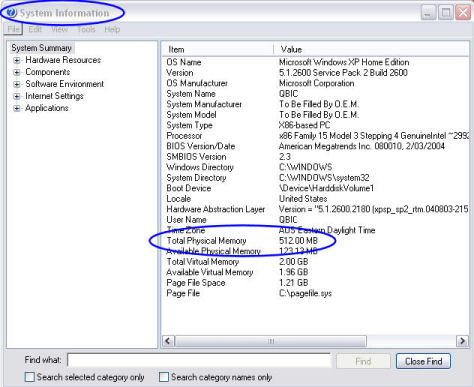
Käyttäen Järjestelmäinfoa.exe nähdäksesi RAM-muistin kokonaismäärän
alla on joitakin ilmaisia apuohjelmia, joiden avulla voidaan määrittää asennetun muistin määrä ja asennetut laitetyypit:
- Windows System Information command, kuten yllä, avulla voin nähdä, kuinka paljon yhteensä muistia olen asentanut minun tietokone.
- SpeedFan sallii minun tarkistaa, mitä RAM-muistia minulla on: Speedfanin käynnistäminen työpöytäkuvakkeesta paljastaa, että minulla on asennettuna versio 4.27. Ohjelma kestää muutaman sekunnin kerätä tietoa sitten laskeutuu ’lukemat’ näyttö, jossa se näyttää tuulettimen nopeudet ja komponenttien lämpötilat. Klikkaa ’Info’ – välilehteä ja klikkaa ’Lue info’ – painiketta. Tämä kerää tietoja ja näyttää ne’ DIMM info ’ – ruudussa. Vieritä ylös ja alas nähdäksesi kaikki tiedot. Kuten alla SpeedFan kertoo minulle, Minulla on vain yksi RAM-tikku (DIMM #0) ja se on DDR, se ei tallenna pariteettitietoja, ja kokonaiskoko on 512MB. Jos minulla olisi useampi kuin yksi tikku, olisi myös tietoa DIMM #1, DIMM # 2 jne.
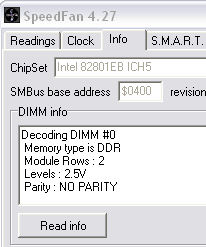
SpeedFan ’DIMM info’ – Ruutu - nyt on katsoa käyttäen Everest Home Edition: Käynnistä Everest, in’ Menu ’sarake vasemmalla puolella klikkaa ’Emolevy’. Oikean käden ikkunan pitäisi muuttua näyttämään CPU, CPUID, emolevy, muisti, SPD, piirisarja ja BIOS-kuvakkeet. Klikkaa kryptisesti nimettyä’ SPD ’ – kuvaketta (selitystä löytyy edellisessä osiossa olevasta SPD-merkinnästä). Kuten alla tämä paljastaa runsaasti tietoa. Yksi merkintä’ DIMM1 ’ laitteen kuvaus osoittaa minulla on vain yksi muistitikku. Alla olevissa tiedoissa on Sarjanumero, valmistuspäivä, koko (512MB), tyyppi (DDR SDRAM), nopeus (PC3200) ja muita tietoja, mukaan lukien valmistajan nimi (Kingston Technology Company Inc.) ja linkki heidän verkkosivuilleen. Se ilmoittaa virheellisesti, että minulla on neljä DIMM-paikkaa, kun itse asiassa emolevyssäni on vain kaksi. Huomaa, että Everest Home Edition ei ole enää kehitteillä ja osa tiedoista saattaa olla vanhentuneita.
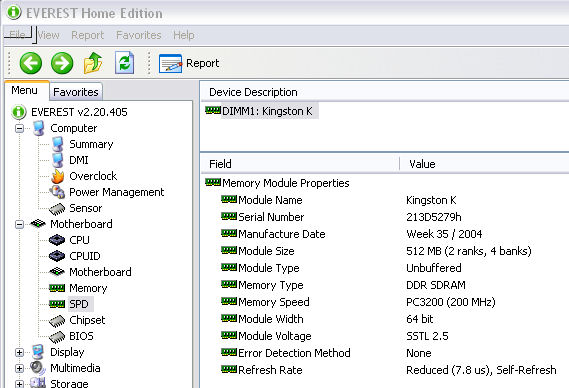
Everestin muistimoduulin ominaisuudetlisätietoja Muistiohjaimesta löytyy ”Emolevy” – ikkunasta klikkaamalla ”piirisarja” ja korostamalla ”Pohjoissilta”. Tämä kertoo esimerkiksi, voiko muistiohjain tukea Kaksoiskanavointia, mitä sinun on harkittava, jos olet päivittämässä.
- lopuksi tarkistetaan RAM-muistimme ilmaisohjelmalla CPU-Z. Jos latasit tämän ”tarvittavat työkalut” – osion osoitteesta, sinulla on zip-tiedosto jossain tietokoneellasi. Pura zip-tiedosto hakemistoon nimeltä ”CPU-Z” tai jokin nimi, jonka muistat helposti. Se on kaikki mitä sinun tarvitsee tehdä, ei ole asennusprosessia. Suorittaaksesi CPU-Z: n Siirry CPU-Z-kansioon ja kaksoisnapsauta cpuzia.exe-tiedosto. Tämä ajaa ohjelman ja esittää sinulle raportin ikkuna, joka näyttää tältä:

CPU-Z avausnäyttöolemme kiinnostuneita RAM-muistista tällä hetkellä, joten klikkaa ’muisti’ – välilehteä. Täällä se kertoo minulle 512MB DDR SDRAM yhdellä kanavalla, käynnissä 133MHz. Se kertoo minulle suhde FSB ja DRAM kello on 3:2, kun olisin odottanut sen olevan 1: 1 (korjasin tämän myöhemmin – Katso alla ”katso BIOS”). Tämä välilehti kertoo myös minulle ajoitus luvut ovat 2-2-2-6 @133MHz. (KS. näiden lukujen selitys kohdasta ”muistin latenssi”). Nyt klikkaa’ SPD ’ välilehti.
tieto korttipaikasta #1 näkyy, alasvetovalikosta voit valita paikan #2, paikan #3 jne., joka minun tapauksessani sanoo ”tyhjä”. Muu näyttö näyttää tältä: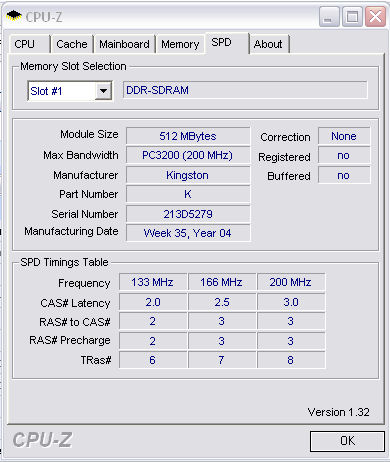
CPU-Z SPD-näyttö, joka näyttää minulle Kingston Value RAM on melko tavallisia latensseja 200MHz, mutta muuten ei kerro minulle mitään uutta.
- mene tietokonevalmistajan verkkosivustolle
jos sinulla on ”tuotenimi” tietokone, useimpien valmistajien verkkosivustoilla voit etsiä mallin nimen tai numeron perusteella ja löytää yksityiskohtaiset tiedot järjestelmästäsi sen alkuperäisessä kunnossa. Ne sisältävät usein usein FAQ-ja Tukisivuja, jotka antavat sinulle tietoa siitä, mikä muisti on yhteensopiva ja miten päivittää. Jotkut näistä ovat erinomaisia ja sisältävät videoita siitä, miten avata kotelon ja miten poistaa ja/tai lisätä muistia. Luonnollisesti he yleensä ehdottavat vain omaa tuotemerkkimuistiaan päivityksenä. - Käytä Online-Konfigurointityökalua
suuret RAM-muistin valmistajat ja toimittajat tarjoavat ladattavia ”Memory Advisor” – tai ”Configurator” – työkaluja, joilla voi skannata tietokoneen, näyttää muistimääritykset ja suositella yhteensopivaa päivitystä. Otan katsomaan joitakin näistä ”miten päivittää RAM” – osiossa. - katso BIOS: sta
Katso emolevyn käyttöohje, jos et osaa syöttää BIOS: ia – useimmissa järjestelmissä painat Del-näppäintä järjestelmän käynnistyessä. BIOS-näytölle on olemassa monia eri formaatteja, joten en voi olla tarkka siitä, mitä vaihtoehtoja saatat nähdä käytettävissä. Omassa systeemissäni on American Megatrends Inc. BIOS (AMIBIOS) ja klikkaamalla ’standard BIOS ominaisuudet’ osoitti ’järjestelmän muisti : 512MB’ ilman muita tietoja. Tarkasteltaessa ”advanced BIOS Features” >> ”Advanced Chipset Settings” >> ” Northbridge Config ”löysin” DRAM Frequency : 266 MHz”, joka on manuaalinen asetus, ohittaen mitä on tallennettu RAM-moduulit SPD. Muutin tämän asetuksen ’Auto’ niin BIOS lukisi SPD varten suositeltu arvo. Käynnistämisen jälkeen ajoin CPU-Z uudelleen ja väyläsuhteet olivat muuttuneet 1:1 ja muistin taajuus oli nyt 200MHz. (Huomaa, että on jonkin verran epäselvyyttä siitä, mitä taajuudet ovat mitkä. Koska RAM on Dual datanopeus muistiväylä toimii 200MHz tässä esimerkissä, mutta vastaava DRAM taajuus olisi nyt 400MHz.) - avaa kotelo ja lue etiketit
nopea vilkaisu tietokoneen sisään kertoo, kuinka monta RAM-tikkua sinulla on jo. Jos mikään muu ei anna sinulle konkreettisia tietoja, voit sammuttaa järjestelmän, tarkkailla staattisia käsittely varotoimia (katso alla) ja poistaa RAM jo siellä. Jos olet onnekas, RAM stick (t) on etiketti, joka antaa sinulle asianmukaiset tiedot koosta, nopeudesta, valmistajasta ja mahdollisesti joitakin takuutietoja. Jotkut valmistajat ovat kryptisempiä kuin toiset ja saattavat antaa vain osanumeron. Joillakin ei ole merkintää lainkaan, jolloin sinun pitäisi jäljittää yksittäisten muistipiirien tietoja niihin painettujen osanumeroiden avulla. Tämän jälkeen prosessi on soveltamisalan ulkopuolella tämän opetusohjelman.
kuinka paljon RAM-muistia tarvitset?
” 640K pitäisi riittää kenelle tahansa.”- Bill Gates 1981
ironista, että tämän sitaatin pitäisi tulla Microsoftin perustajalta – yhtiöltä, jonka Windows-käyttöjärjestelmä käy läpi tietokoneen resursseja kuin lapset käyvät läpi syntymäpäiväkakkua.
vanhemmat käyttöjärjestelmät vaativat paljon vähemmän RAM-muistia kuin moden-järjestelmä. Nykyaikaiset käyttöjärjestelmät ja niiden laitteisto vaativat melkoisesti enemmän toimiakseen kunnolla. Vakio, useimmat tietokoneet näinä päivinä pitäisi olla vähintään 4 GB (gigatavua), jotta oikein ajaa. Mielestäni makea paikka on kuitenkin 8GB, jonka avulla voit ajaa useimmat sovellukset ja pelit Windowsissa.
niille, jotka tekevät raskasta videoeditointia, grafiikkasuunnittelua, hard core-pelaamista tai vain haluavat paljon ohjelmia käynnissä, ei voi mennä vikaan 16GB: n kanssa.
mikään yli 16 Gt ei välttämättä tarjoa suurta nopeusetua muuten kuin että pystyy ajamaan useampia ohjelmia samalla.
Voiko ramia olla liikaa?
nykyaikaisissa käyttöjärjestelmissä ja laitteistoissa runsas ram-muisti ei vahingoita järjestelmää, mutta siitä ei välttämättä ole varsinaisesti hyötyä.
historiallisissa tarkoituksissa tässä on yksityiskohtia liian Ranin käytöstä vanhemmissa järjestelmissä. Suurin osa, kenenkään ei pitäisi käyttää näitä järjestelmiä enää, joten sillä ei pitäisi olla väliä.
- Windows 95 ja Windows 98 (first edition) eivät tunnista yli 256mb RAM – muistia-tämän lisääminen voi hidastaa järjestelmääsi huomattavasti. On kuitenkin korjata tämän yksityiskohtaisesti aumha artikkeli-katso viitteet osiossa. Jos sinulla on enemmän kuin 1 Gt RAM (vaikka en voi kuvitella, miksi olisit) Windows ei ehkä käynnisty.
katso Microsoft knowledgebase-artikkeli tästä: http://support.microsoft.com/?kbid=184447 - Windows 98SE ja Windows ME on ongelmia yli 512MB RAM-saatat saada ”pois muistista” virheitä tai muita oireita.
katso Microsoft knowledgebase-artikkeli tästä: http://support.microsoft.com/kb/q253912/ - Windows 98SE ja Windows ME eivät toimi hyvin yli 1 Gt RAM-muistia. Tämä saattaa aiheuttaa Microsoftin mukaan” potentiaalista järjestelmän epävakautta”.
- jotkin Award BIOSin versiot hidastavat järjestelmääsi huomattavasti, kun yli 768MB RAM-muistia on asennettu.
RAM-muistin päivittäminen
| Ei. muistitikkujen koko | kunkin tikun koko | RAM-Tyyppi | RAM-nopeus | latenssi | Preferred-merkki | sarja | RAM-muistin kokonaismäärä | lisätä tai korvata? | Hinta |
| 2 (matched pair) | 1GB | DDR | PC3200 | 2-3-2-6-1T | xyz | Iridium | 2GB | korvaa | $??? |
huomautus Kaksoiskanavoinnista
olen törmännyt ristiriitaisiin tietoihin pässin Kaksoiskanavoinnista. Muista tämä on toiminto emolevyn, ei RAM, mutta RAM on symmetrisesti sijoitettu kaksi muistikanavaa ja se on oltava ”matching” ominaisuudet. Miten ne täsmäävät, ei ole selvää. RAM valmistajat myyvät boxed paria sovitettu RAM dual kanavointi vielä mukaan Intel Muistin ei tarvitse olla samaa merkkiä, on samat latenssit tai jopa sama nopeus kaksikanavainen. He myös sanovat voit kaksikanavainen sanoa kaksi 256MB RAM tikkuja kanava A ja yksi 512MB tikku kanava B. lopulta emolevy ”päättää” onko dual kanavointi toteutetaan vai ei. Jos tietokoneellasi on (kuten omassani) yksi muistimoduuli kaksikanavaisessa järjestelmässä, niin lisäämällä toinen samankokoinen ja järkevästi samalla nopeudella toimiva moduuli mahdollistaisi järjestelmän kaksikanavaisuuden, mutta se ei välttämättä onnistu. Jos moduuleja ei ole riittävästi” sovitettu ” järjestelmä toimii edelleen yksikanavaisella pääsyllä ja suurin osa päivityksen tuomasta hyödystä menetetään.

sovitettu DDR2-Moduulipari *
emolevyvalmistajat yrittävät helpottaa RAM-muistin asentamista värittämällä RAM-asemat eri tavoin eri kanaville. Emolevyssä voi siis olla neljä paikkaa, joista kaksi on sinisiä ja kaksi vihreitä. Valitettavasti jotkut valmistajat käyttävät väriä osoittamaan, mille kanavalle paikka kuuluu, kun taas toiset käyttävät sitä näyttämään, mikä on kunkin kanavan ensimmäinen paikka. Jos saat sen väärin voit silti käyttää kaikkia RAM, mutta sinulla ei ole nopeus hyötyä Dual kanavointi. Tarkista emolevyn käyttöohjeesta, mihin RAM-moduulit kannattaa asentaa. Asennuksen jälkeen käytä CPU-Z: n kaltaista apuohjelmaa tarkistaaksesi, onko Dual Channelling aktiivinen vai ei.
Asenna uusi RAM
kun olet ostanut ja saanut uuden RAM-muistisi, jäljellä on vain sen asentaminen, mikä on luultavasti yksinkertaisin osa koko prosessia. Älä ota uutta RAM-muistia säiliöstään, ennen kuin olet lukenut alla esitetyt staattiset varotoimet. On luultavasti parasta avata RAM-säiliö, kun tietokone on sammutettu, kotelo avattu ja staattinen hihna kiinnitetty (jos saatavilla). Juuri ennen osien asettamista tai poistamista Vedä virtajohto ulos tietokoneen takaosasta ja odota vähintään 30 sekuntia, jotta kotelon sisällä olevat jännitteet eivät aiheuta vahinkoa.
silloin tarvitaan vain vanhan RAM-muistin irrottaminen ja poistaminen, Jos sitä vaihdetaan. Moderni DIMM lähtö painamalla alas muovi salvat päissä RAM-aukkojen poistaa RAM-moduuli. Vanhemmissa järjestelmissä voi olla vähemmän käyttäjäystävällisiä mekanismeja, mutta kaikissa niissä käytetään mekaanista salvaa moduulin kummassakin päässä. Jos haluat poistaa moduulin sinun täytyy irrottaa salpa, älä yritä vain vipua RAM-moduuli ulos.
uuden RAM-muistin lisääminen on kysymys siitä, mitkä paikat valitaan (jos et käytä Kaksoiskanavointia, käytä vain seuraavaa käytettävissä olevaa paikkaa). Pidä moduuli lähellä ja keskitetty korttipaikkaan ja tarkista lovi RAM-moduulin rivien kanssa” avain ” korttipaikkaan varmista, että sinulla on moduuli oikealla tavalla.
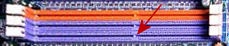
RAM-muistipaikat, joissa avain (arrowed)
paina sitten alas (kohti emolevyä) tyhjän aukon molemmissa päissä olevia salkoja, jotta ne asettuvat ”avoimeen” asentoon. Aseta moduuli rakoon kultakoskettimilla rakoa kohti, tarkista, että se on oikein päin ja työnnä se sitten tiukasti alas rakoon käyttäen tiukkaa peukalonpainetta yhtä lailla moduulin kummassakin päässä. Jos kaikki on hyvin salvat ponnahtaa lukita moduuli paikalleen. Tee sama asia muiden RAM moduulit asentaa ja olet valmis.
laita poistetut moduulit RAM-säiliöön, irrota staattinen hihna, sulje tietokoneen kotelo ja kytke virta uudelleen. Järjestelmä on valmis.
melko yksinkertainen Flash-esitys RAM-muistin asentamisesta löytyy tästä linkistä: http://www.kingston.com/support/howto/default.asp
Käynnistä uudelleen ja tarkista, että kaikki on kunnossa
kun käynnistät järjestelmän uudelleen, saatat nähdä viestejä, joissa ilmoitetaan muistin määrä. Jos Windows ei käynnisty, voit käyttää memtest-86: lla tehtyä käynnistyslevyä muistin testaamiseen. Kirjoita muistiin mahdolliset virheilmoitukset ja palaa alkuperäiseen RAM-muistiin. Tarkista sitten RAM-MUISTIVALMISTAJAN verkkosivujen vianmääritysosiot. Kun Windows on ladannut OK suorita CPU-Z uudelleen tarkistaa uusi muisti on kaikki tunnistettu ja toimii oikealla nopeudella ja oikeassa tilassa. Nauti sitten!
staattiset varotoimet
käsiteltäessä RAM-muistia, kuten muitakin tietokoneen komponentteja, on varottava vahingoittamasta komponenttia kehoon tai vaatteisiin kertyvän staattisen sähkön purkautuessa. Staattinen on ongelma erityisesti kuivalla säällä ja jos sinulla on synteettisiä mattoja tai vaatteita. Esimerkiksi synteettinen villapaita (villapaita) olisi huono vaatevalinta käyttää muistia parantaessa, lyhythihainen puuvillapaita olisi paljon parempi valinta. Paras tapa torjua staattisia työskennellessäsi tietokoneen sisällä on käyttää staattista hihnaa, joka on kiinnitetty runkoon ja jota käytetään ranteessa koko prosessin ajan. Kertakäyttöiset staattiset hihnat ovat saatavilla muutamalla dollarilla; ammattilaisversiot voivat maksaa 30-40 dollaria. Vaihtoehtoisesti, jos voit säilyttää hyvän kontaktin itsesi ja metallirungon välillä suurimman osan prosessista ja yrittää olla liikkumatta liikaa, se voi olla riittävä ilman hihnaa.

ammatillinen Staattinen Hihna
johtopäätös
toivon, että tämä opetusohjelma on kertonut sinulle joistakin tietokonejärjestelmistä löytyvistä erityyppisistä RAM-muisteista, selittänyt joitakin RAM-muistin ajoituksen koukeroista, näyttänyt, miten voit tunnistaa oman tietokoneesi RAM-muistin ja auttanut sinua valitsemaan oikean määrän ja RAM-muistin tyypin päivitettäessä.
viitteet ja Krediitit
- Kingston Technology ”Ultimate Memory Guide” – <ei enää saatavilla>
- Al Weil ”Johdanto Peruskellotukseen” – http://www.abxzone.com/abx_reviews/al2/article_p2.html
- Windows-tukikeskus ”Windows98 ja Wimme-muistinhallinta” – http://aumha.org/win4/a/memmgmt.htm
- Tekninen raportti ”tutkia suorituskykyä muistin latenssi” – http://techreport.com/etc/2005q4/mem-latency/index.x?pg=1
- Corsair muisti ” CAS latenssi: mikä se on ja miten se vaikuttaa suorituskykyyn?”- http://www.corsairmemory.com/main/trg-cas.html
- Tomin Laitteistofoorumi ”muisti FAQ” – http://forumz.tomshardware.com/hardware/FAQ-read-posting-ftopict55024.html
- Lost Circuits ”Muistiarvostelut” – http://www.lostcircuits.com/memory/
- Intel ”Desktop Boards: yksi / Kaksikanavainen Muistitilat” – http://www.intel.com/support/motherboards/desktop/sb/cs-011965.htm
- Anandtechin Muistiosio – http://www.anandtech.com/memory/default.aspx?ATVAR_SECTIONDO=list
* Corsair memory-tuotteiden kuvia käytetään Corsair Memoryn kaltaisella luvalla.
Rimmer Maaliskuussa 2006.
https://www.bleepingcomputer.com




